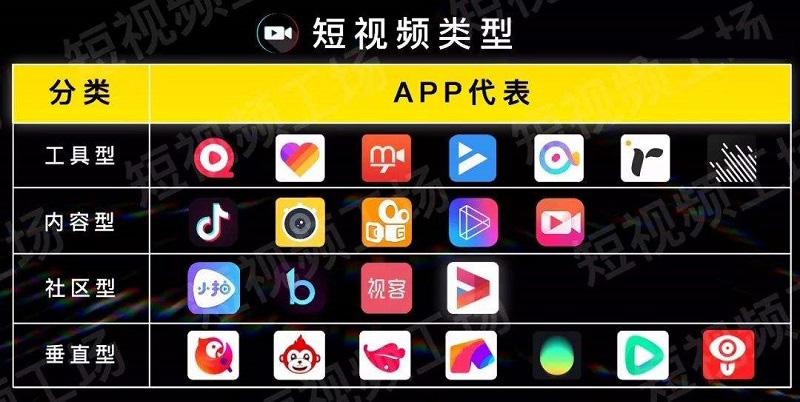 成为视频人的app软件有哪些好用
成为视频人的app软件有哪些好用
 快手app大全
快手app大全
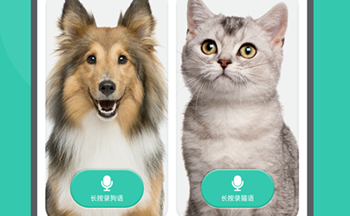 宠物交流器
宠物交流器
 南瓜电影系列app
南瓜电影系列app
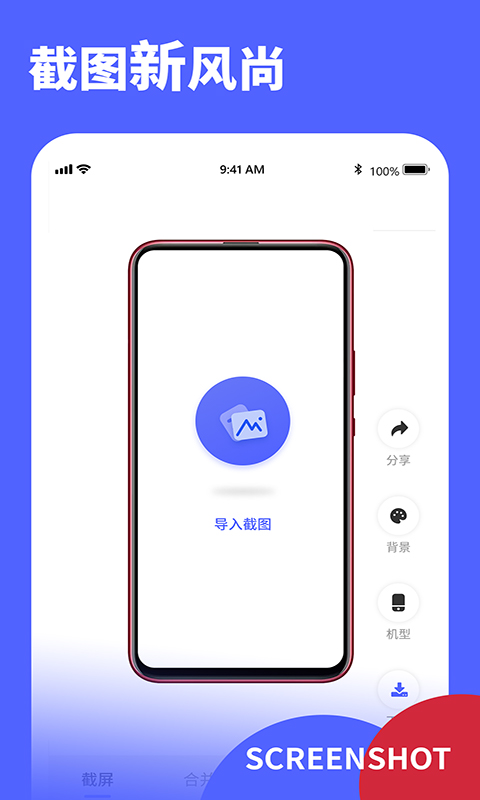
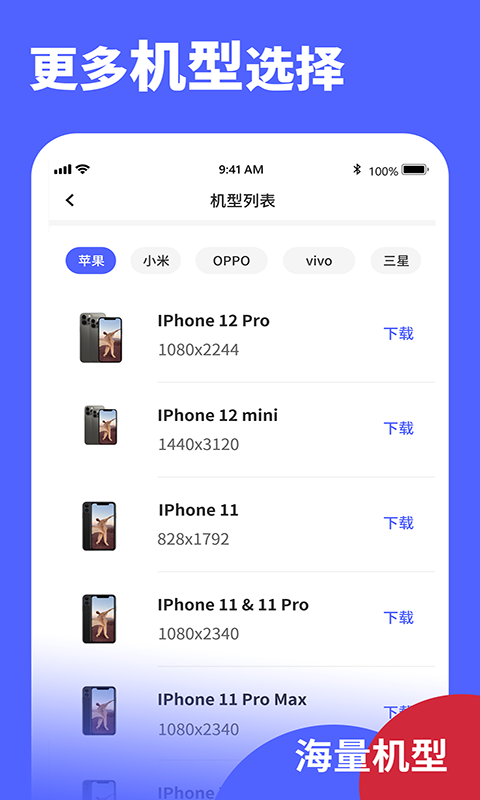


Screenshot你的截屏专家,非常专业的手机截图软件,可以带手机壳进行截屏,支持多种手机型号选择,智能长图拼接,让你的图片更加的有特色。

【SAMSUNG】:A80,A905G,S7,S8,S9,S10,S20,S21,Note5,Note8,Note9,Note10,Note20,ZFlip,ZFold2,W21
【iPHONE】:iP6,iP7,iP8,iPX,iPSE,iP11,iP12
【GOOGLE】:Nexus5,Nexus6p,Pixel,Pixel2,Pixel3,,Pixel4
【SONY】:Xperia1,Xperia5,Xperia10,XZ,XZ1,XZ2,XZ3,XZs
【HUAWEI】:Mate20,Mate30,Mate40,MateRS,,Nova,P30,P40
【XIAOMI】:Mi5,Mi6,Mi6X,Mi8,Mi9,Mix2S,Mix3,K20,Note5
【OPPO】: FindX,K3,R15,R17,Reno
【VIVO】:S6,S7,S7e,X21,X23,X27,X30,iQ5,iQ7,iQNeo3,iQU1x,iQU3,iQZ1x,NEX,NEX3
【MEIZU】:15,16,16S,16sPro,MX2,MX3,MX4,MX5,Note8,Note9,Pro5,Pro6,V8,X8
【MOTOLORA】:G6,G7Plus,MotoZ,MotoZ2Force,MotoZ3,P30,Z4
【ONEPLUS】: 3T,5,5T,6,6T,7,7Pro,7T,7TPro,8,8Pro
- 多款最新机型、不同配色,不断更新中;
- 自动化特效:自动提取主题色、背景高斯模糊;
- 优秀的性能,流畅的体验。
【带壳截图】:安卓手机也可以穿iphone的衣;
【自由裁剪】:获取到你最感兴趣的图像;
【轻松标注】:支持多种颜色涂鸦;
【添加文字】:想说什么就说什么;
【打马赛克】:隐藏一点小秘密。
01
QQ长截图
QQ 可以说是聊天软件里截图功能做得最好的,截图软件里聊天功能做得最好的。其截图功能既简单又好用,只需要一个快捷键「Ctrl+Alt+A」。
确定好截图窗口,鼠标点击后会弹出功能框,然后选择「长截图」,一直滚动鼠标滚轮下滑就可以了。
除了截图,在功能框还可以选择文字识别「Ctrl+Alt+O」和屏幕录制「Ctrl+Alt+S」等功能。
02
Edge浏览器
打开 Edge 浏览器,在网页右上角找到「网页捕获」的图标。
打开后,有「任意选择」和「整页」两个功能。
任意选择:可以框住你想要的部分,然后一直下拉就可以。
整页:直接将整个网页窗口的内容进行长截图,速度比第三方软件快。
PS:截图后只有绘制功能,没有加标注、箭头、文字等功能,可以保存后在画图中进行编辑。
03
PicPick
打开软件后,有类似于 Word 的页面,选择屏幕捕获—滚动窗口。
点击滚动窗口后,将鼠标放在滚动条上单击一下,会自动从上到下截图。
截图完成后会自动进入编辑页面,可以加注释,图形,文字等。编辑页面的功能比其他长截图软件更强大。
缺点就是这款软件截图特别慢,而且有时点击了滚动条,却截取了当前窗口。
04
FastStone Capture
这款是小濠用过的既简单又好用的截屏软件了,应该大部分人也用过。
特别推荐的就是「屏幕录制」和「滚动窗口截屏」。
打开软件后自带小坐标,可以直接挂在屏幕顶部,另外还有拾色器等功能也特别方便。
05
GoFullPage
在 Chrome 网上应用店里搜索,安装扩展程序「GoFullPage」。
安装完成只需要点击图标,即可开始滚动截图。
截过的图会保留历史记录,不怕丢失。
截图完成后可以选择编辑,保存为PDF或者PNG,但是想保存编辑后的图片,必须注册且只提供 7 天免费。
06
ShareX
软件页面有多种主题色,支持自定义更改,各个功能齐全,第一次打开会提示你快捷键有冲突,自己改成想要的就行。
点击左边菜单栏——屏幕截图——滚动捕捉即可开始截图。
截好图会保存在 ShareX 个人文件夹下,也可以自定义目标路径。
主页窗口会显示所有截图,想删除也可以从列表中删除,但是本地保存的截图不会被删。如果你误删了截图,可以从你保存的文件夹中找到。
 下载
网页随心改akescreenshot
2.1M /
下载
网页随心改akescreenshot
2.1M /
小编简评:网页随心改
 下载
WEB ScreenShot(ie截图插件)
2.3M /
下载
WEB ScreenShot(ie截图插件)
2.3M /
小编简评:WEBScreenS
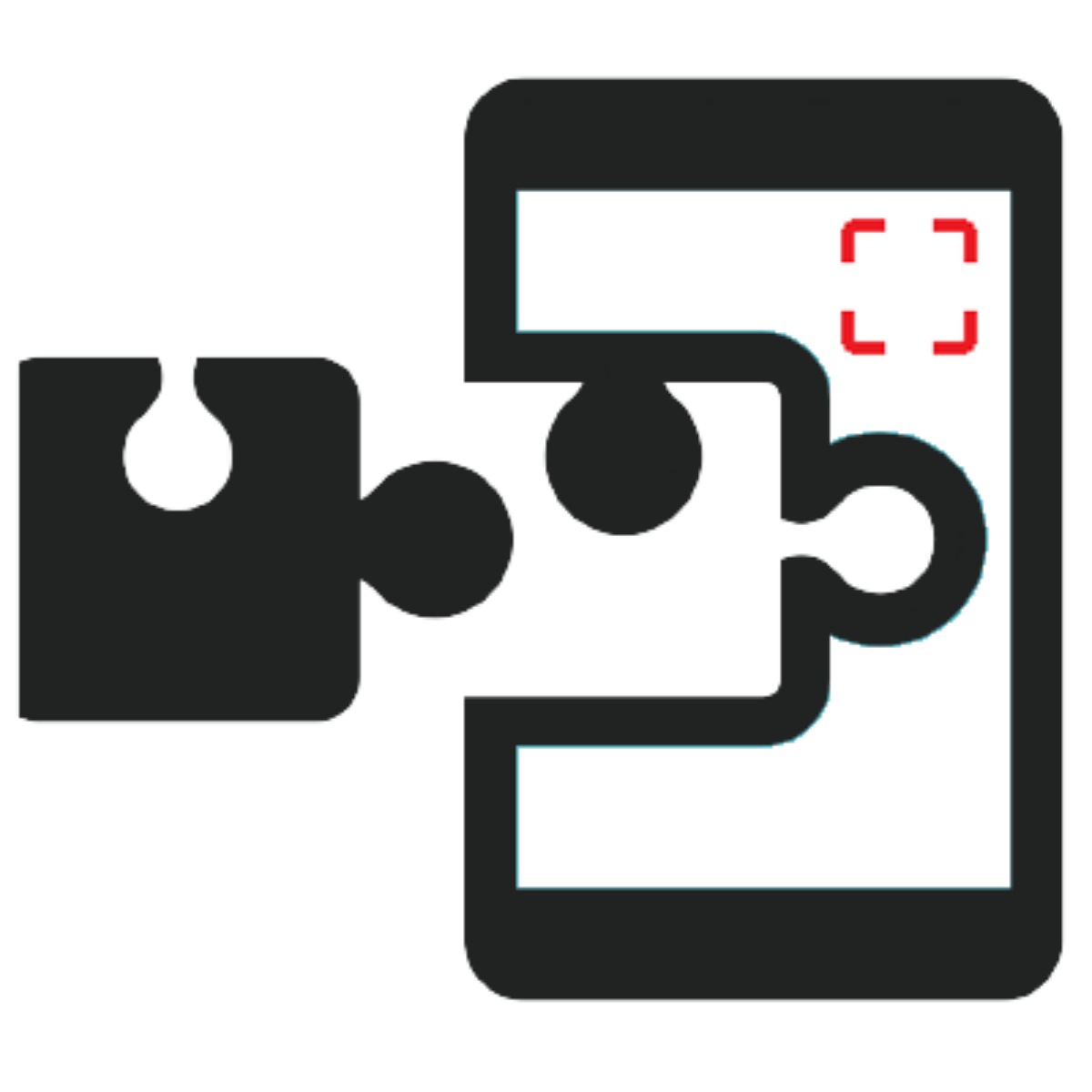 下载
Screenshot Hookbox
2.3M /
下载
Screenshot Hookbox
2.3M /
小编简评:Screenshot
 下载
触摸截屏(Screenshot touch)
7.7M /
下载
触摸截屏(Screenshot touch)
7.7M /
小编简评:触摸屏幕截
 下载
定时截图工具 MultiScreenshots
860KB /
下载
定时截图工具 MultiScreenshots
860KB /
小编简评:定时截图工
 下载
屏幕截图软件(Ticno Screenshoter)
526KB /
下载
屏幕截图软件(Ticno Screenshoter)
526KB /
小编简评:TicnoScree
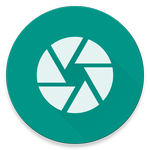 下载
Screenshot Capture
3.5M /
下载
Screenshot Capture
3.5M /
小编简评:Screenshot
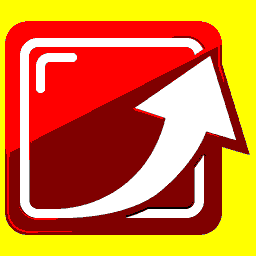 下载
图片和文本截屏软件(ABBYY Screenshot Reader)
290M /
下载
图片和文本截屏软件(ABBYY Screenshot Reader)
290M /
小编简评:ABBYYScree
 下载
IE Screenshot
387KB /
下载
IE Screenshot
387KB /
小编简评:IE Screens
 多多追剧app官方版
39.8M
1.0.9 安卓最新版
多多追剧app官方版
39.8M
1.0.9 安卓最新版
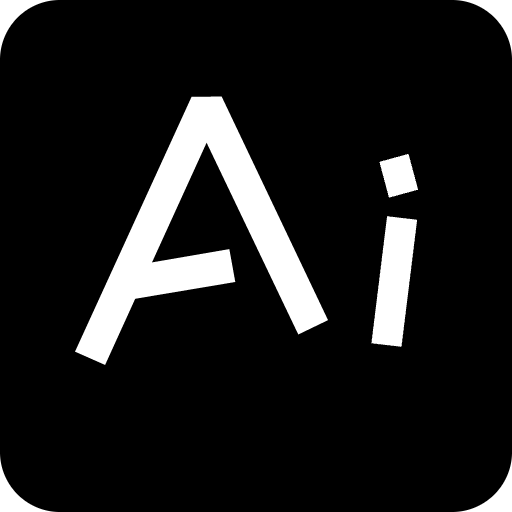 AI工具管家APP
15.3M
v1.0.0 安卓版
AI工具管家APP
15.3M
v1.0.0 安卓版
 漫圈圈最新版本
40.9M
v1.4.0 安卓版
漫圈圈最新版本
40.9M
v1.4.0 安卓版
 omofun app
101.2M
1.0.7+21 官方版
omofun app
101.2M
1.0.7+21 官方版
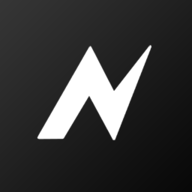 nodevideo官方正版
126.4M
6.8.1 最新版
nodevideo官方正版
126.4M
6.8.1 最新版
 真正的万能视频播放器
37.2M
3.1.1 比优酷还好用的
真正的万能视频播放器
37.2M
3.1.1 比优酷还好用的
 TikTok抖音国际版
264.0M
31.7.4 海外版
TikTok抖音国际版
264.0M
31.7.4 海外版
 新趣小视频app
16.4M
2.2.12安卓官方最新版
新趣小视频app
16.4M
2.2.12安卓官方最新版
 国外抖音tiktok2023最新版
264.0M
31.7.4 国外版
国外抖音tiktok2023最新版
264.0M
31.7.4 国外版
 tiktok国际版国内可用
294.7M
31.5.3 安卓版
tiktok国际版国内可用
294.7M
31.5.3 安卓版
 抖音国际版TikTok永久免费版
91.6M
26.1.3 最新版
抖音国际版TikTok永久免费版
91.6M
26.1.3 最新版
 抖音国际版TikTok免登录版
188.8M
30.8.4 安卓版
抖音国际版TikTok免登录版
188.8M
30.8.4 安卓版
网友评论